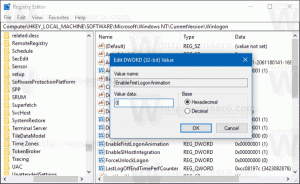Optimaliseer schijven volgens schema in Windows 10
Het optimaliseren van de interne schijf van uw pc is een zeer belangrijk proces dat de prestaties van uw pc verbetert. Gelukkig bevat Windows 10 een aantal functies om dit belangrijke proces te automatiseren. Vandaag zullen we zien hoe u het kunt configureren.
Advertentie
Out of the box voert Windows 10 eenmaal per week schijfdefragmentatie uit voor harde schijven en SSD TRIM-bewerking voor SSD's. Tijdens actief gebruik lijden de prestaties van de harde schijf onder de fragmentatie van het bestandssysteem, wat de toegang aanzienlijk vertraagt tijd. SSD's hebben zeer snelle toegangstijden voor gegevens die op elk deel van de schijf zijn opgeslagen en hoeven niet te worden gedefragmenteerd, maar ze moeten een TRIM-opdracht krijgen die de SSD-controller om ongebruikte blokken die niet meer in gebruik zijn te wissen, zodat wanneer het tijd is om daadwerkelijk nieuwe gegevens naar die blokken te schrijven, de prestaties niet getroffen.
Moderne Windows-versies zijn slim genoeg om de juiste optimalisatiemethode en tijdsperiode te kiezen, afhankelijk van de specificaties van uw schijf. Als u het standaardschema moet wijzigen, kunt u dit doen voor afzonderlijke schijven of het volledig uitschakelen. Hier is hoe.
Let op: je moet zijn aangemeld met een beheerdersgebruikersaccount voor het wijzigen van deze schijfoptimalisatie-opties.
Schijven volgens schema optimaliseren in Windows 10, doe het volgende.
- Bestandsverkenner openen.
- Navigeer naar de Deze pc-map.
- Klik met de rechtermuisknop op het station waarvoor u het schema wilt wijzigen en selecteer Eigendommen vanuit het contextmenu.

- Schakel over naar de Gereedschap tabblad en klik op de knop Optimaliseren onder Station optimaliseren en defragmenteren.

- Klik in het volgende venster op de Knop Instellingen wijzigen zoals hieronder weergegeven.
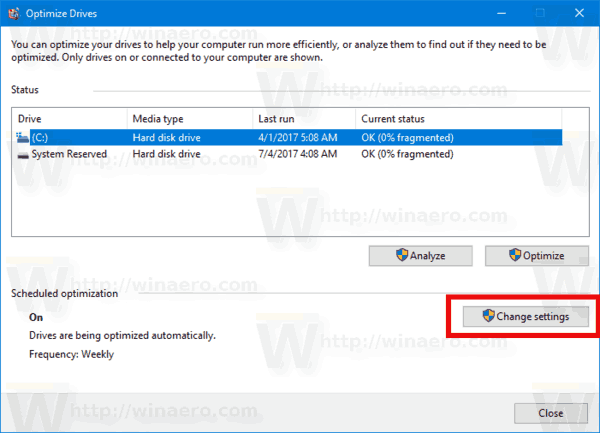
- In het volgende dialoogvenster kunt u de schema-instellingen aanpassen. Schakel het selectievakje uit Loop volgens een schema om het volledig uit te schakelen.
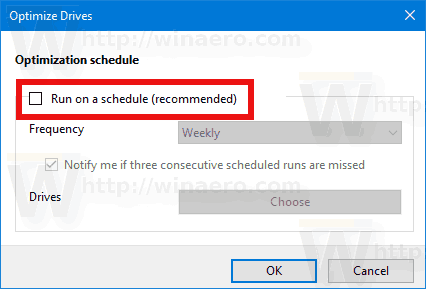
- Wanneer het schema is ingeschakeld, kunt u de frequentie Dagelijks, Wekelijks of Maandelijks selecteren, afhankelijk van uw behoeften.

- U kunt de optie ook inschakelen Waarschuw als drie opeenvolgende geplande runs worden gemist om op de hoogte te blijven van gemiste optimalisaties.
- Naast aandrijvingen, kunt u klikken op de Kiezen om de stations op te geven waarvoor u optimalisatie wilt plannen.
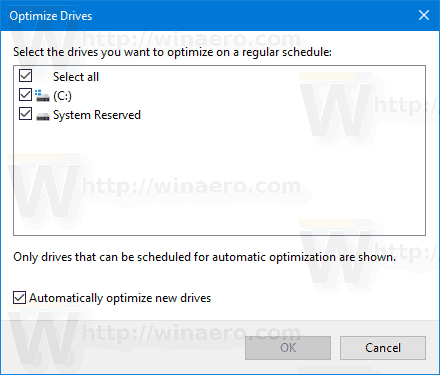
U hoeft zich geen zorgen te maken dat uw harde schijf niet wordt gedefragmenteerd of dat uw SSD de TRIM-opdracht. Zelfs als de geplande uitvoering wordt gemist, probeert Windows Taakplanner dezelfde bewerking opnieuw. Het schema kan worden aangepast, zodat u een tijdstip kunt kiezen waarop uw pc aan staat maar niet actief wordt gebruikt. Wanneer harde schijven worden gedefragmenteerd, is er bijvoorbeeld een lichte prestatiefout bij de rest van de pc-bewerkingen.
Je bent klaar. Het is veilig om het venster Optimize Drives te sluiten zodra u het juiste schema heeft ingesteld.